Url Routing
Web uygulamarında kullanıcıların yapmış olduğu işlemlerde parametre aktarımı bazı durumlarda QueryString ile (URL’den) yapılmaktadır. Bu durumda adres çubuğunda oluşan link çok uzun ve okunamaz hale geliyor. Bu kullanıcı açısından görüntü kirliliği yaratıyor, arama motorları tarafından indexlenme ihtimalini azaltıyor ve geliştirici açısından parametrelerin okunması ve takip edilmesi zorlaştırıyor. Örneğin;
http://semgoksu.com/search.aspx?Kategori=ASP.NET&Tarih=15122009&Baslik=URLRouting
ASP.NET 4.0 ile birlikte URL Routing’i kullanarak bu sorunu ortadan kaldırabiliyoruz. Bu sayede hem oluşan link daha kısa ve anlamlı oluyor, hemde URL içerisindeki klasör yapısına sayfa ile ilgili keywordleri koyarak arama motorlarının daha kolay indexlemesini ve bu sayede sayfalarımızın daha üst sıralarda çıkması sağlayarak büyük bir avantaj sağlamış oluyoruz. Yukarıda vermiş örneği ASP.NET 4.0 URL Routing’i kullanarak aşağıdaki gibi yapabiliriz.
http://semgoksu.com/Arama/ASP.NET/15122009/URLRouting
URL Routing ilk olarak MVC ile birlikte geldi ve artık ASP.NET 4.0 ile birlikte URL Yönlendirme işlemi yapabilmemiz için her şey hazır durumda. Visual Studio 2010’u kullanarak yeni bir ASP.NET uygulaması oluşturalım ve konuyu örneklendirelim. Uygulamayı oluşturduktan sonra web uygulamamıza yeni bir Global.asax dosyası ekleyelim. 
Globax.asax dosyası içerisinde bulunan Application_Start methodu içerisinde URL yönlendirme işlemini yapacağız. Bunun için ihtiyacımız olan ilk şey RouteTable. Bu sınıf farklı formatlardaki url yönlendirmelerini(Route’ları) saklayacak olan Route koleksiyonudur. İki parametre alır; Route’un adı ve Route nesnesi. Route nesnesi de URL’in gösterileceği formatı belirtmek için kullanılır. Uygulamaya gelen istekler Route’un formatına uygunsa PageRouteHandler’ın belirttiği path’e yönlenir.PageRouteHandler sınıfı yönlendirilecek olan fiziksel dosyayı Constructor’da(Yapıcı metot) parametre olarak alır.
Sonuç olarak sayfaya yapılan request’lar RouteTable’daki Route’lardan birine uygun formattaysa PageRouteHandler’in işaret ettiği sayfaya yönlenir. URL bizim belirttiğimiz formatta görüntülenirken arka tarafta ilgili fiziksel dosya üzerinde işlem yapılır.
İlk olarak ana sayfamızdan(Default.aspx) detay sayfaya (detay.aspx) sayfasına bir yönlendirme işlemi yapalım. Detay sayfasına bir de parametre gönderelim ve bu parametreyi detay sayfada yakalayarak ekran da görüntüleyelim.
[Global.asax]
<%@ Import Namespace=”System.Web.Routing” %>
<script runat=”server”>
void Application_Start(object sender, EventArgs e)
{
RouteTable.Routes.Add(“Detay”, new Route(“Detay/{Parametre}”, new PageRouteHandler(“~/Detay.aspx”)));
}
</script>
Appplication_Start metodu içerisinde sayfamıza gelecek olan url formatını Klasor/{Parametre} şeklinde belirttik. ({Parametre} yerine istediğimiz bir değeri gönderebileceğiz) Bu formatta gelen bütün istekler detay.aspx sayfasını gösterecek.
[Default.aspx]
Ana sayfaya bir HyperLink nesnesi ekledik. HyperLink içerisinde ilk olarak sayfamızın gideceği Route’u ve o Route’a göndereceğimiz Parametreyi bildirdik. Oluşacak olan format şu şekilde olacak. NavigatetUrl içerisinde kullanılan RouteUrl’i kod tarafında kullanamıyoruz.
http://localhost:50751/Detay/Sayfa1
Şimdi Detay.aspx sayfaya gidelim ve gönderdiğimiz parametreyi yakalayalım. Route içerisinde gönderdiğimiz bütün parametreler RouteData içerisinde yer alır. Göndermiş olduğumuz parametreye erişmek için RouteData.Values[“Parametre”] yada RouteData:Name şeklinde kullanırız.
[Detay.aspx.cs]
{
if (RouteData.Values[“Parametre”]!=null)
{
Response.Write(RouteData.Values[“Parametre”].ToString());
}
}
Sayfayı çalıştırdığımız da URL istediğimiz şekilde gitmiş ve Detay.aspx sayfasına göndermiş olduğumuz parametreyi’de ekranda görüntüledik.
Şimdi farklı bir örnek yapalım ve birden fazla parametreyi nasıl göndeririz ona bakalım. Bu örnekte SQL Server 2005’te yer alan örnek veritabanlarından AdventureWorks’u kullanarak Kategorileri ilk ekran da listeyelim. Kullanıcı ilgili kategoriye tıkladığında farklı bir sayfa da ilgili ürünler listelensin. Sayfaya göndereceğimiz URL formatını da istediğimiz gibi değiştirelim. Bunun için global.asax dosyamızı düzenleyelim. Route içerisinde format istediğimiz gibi düzenleyebiliriz. KategoriID ve KategoriAdi parametrelerini istediğimiz değerleri verebileceğiz.
[Global.asax]
<%@ Import Namespace=”System.Web.Routing” %>
<script runat=”server”>
void Application_Start(object sender, EventArgs e)
{
RouteTable.Routes.Add(“Kategoriler”, new Route(“Katgoriler/{KategoriAdi}/{KategoriID}”, new PageRouteHandler(“~/Detay.aspx”)));
}
</script>
Sayfamıza bir Repeater ekleyelim. Burada Kategorileri listeleyeceğiz. Veritabanındaki verilere erişmek için projemize bir adet LINQ to SQL Classes Dosyası ekleyelim. İsim olarak AdventureWorks diyelim. 
Kullanacağımız ProductSubCategory ve Product tablolarını’da dosyamıza alalım. Şimdi kategorilerimizi listeleyek olan HTML kodunu yazalım. Sayfaya Repeater, içerisinede bir HyperLink ekliyoruz.
[Default.aspx]
<ItemTemplate>
<asp:HyperLink ID=”hlKategori” runat=”server”>
</asp:HyperLink><br />
</ItemTemplate>
</asp:Repeater>
Şimdide veritabanından verileri LINQ to SQL ile çekelim ve Repeater’a bağlayalım. ItemDataBound eventin’de HyperLink nesnesini yakalayıp kontrolün Text ve NavigateUrl özelliğini datadan gelen değer ile dolduracağız.
[Default.aspx.cs]
protected void Page_Load(object sender, EventArgs e)
{
rptKategoriler.DataSource = (from k in db.ProductSubcategories select k).Take(10); // 10 kayıt alalım
rptKategoriler.DataBind();
}
protected void rptKategoriler_ItemDataBound(object sender, RepeaterItemEventArgs e)
{
if (e.Item.ItemType == ListItemType.Item|| e.Item.ItemType == ListItemType.AlternatingItem )
{
HyperLink hl = e.Item.FindControl(“hlKategori”) as HyperLink;
hl.Text = DataBinder.Eval(e.Item.DataItem, “Name”).ToString();
RouteValueDictionary parameters = new RouteValueDictionary()
{
{ “KategoriID”, DataBinder.Eval(e.Item.DataItem, “ProductSubCategoryID”).ToString() },
{ “KategoriAdi”,DataBinder.Eval(e.Item.DataItem, “Name”).ToString() }
}; // Route’un alacağı parametreler’i dinamik olarak dolduruyoruz
VirtualPathData path = RouteTable.Routes.GetVirtualPath(null,“Kategoriler”, parameters);
hl.NavigateUrl = path.VirtualPath; // Oluşan Route’un pathini hyperlinke atadık.
}
}
Kategorilerin listeleneceği sayfayı hazırladık. Şimdi de gidip detay sayfada görüntülenecek olan ürünler için gerekli sayfayı hazırlayalım. İlk olarak HTML’e bir Repeater ekleyelim ve içine bir label atalım. Text özelliğinde de ürün’ün adını görüntüleyelim.
[Detay.aspx]
<ItemTemplate>
<asp:Label ID=”lblUrunAdi” runat=”server” Text=<%# Eval(“Name”) %>>
</asp:Label><br />
</ItemTemplate>
</asp:Repeater>
Veriyi LINQ to SQL ile çekerek Repeater’a bağlayalım. Diğer sayfadan gelen KategoriID parametresinide almayı unutmuyoruz. Ürünler gelen KategoriID parametresine göre listelenecek.
[Detay.aspx.cs]
protected void Page_Load(object sender, EventArgs e)
{
if (RouteData.Values[“KategoriID”]!=null)
{
int UrunID = Convert.ToInt32(RouteData.Values[“KategoriID”]);
UrunleriGetir(UrunID);
}
}
private void UrunleriGetir(int KategoriID)
{
rptUrunler.DataSource = from u in db.Products
where u.ProductSubcategoryID == KategoriID
select u;
rptUrunler.DataBind();
}
Şimdi sayfayı çalıştıralım ve sonuca bakalım,
Kategorilerden birine tıklayalım.
İşte bu kadar J
Bu makalenin de sonuna geldik başka bir makale de görüşmek üzere. ASP.NET ile kalın 😉
Sem GÖKSU
www.semgoksu.com| www.yazilimgunlugu.com
sem.goksu@yazilimgunlugu.com
Kaynaklar
msdn.com